
Có thể trong số rất nhiều mật khẩu chúng ta có trong cuộc đời này cùng với số lượng thiết bị chúng ta có, bạn sẽ quên mất một mật khẩu. Có lẽ xóa hình khóa Android mà không cần đặt lại trở nên cần thiết cho bạnVì có, bạn đã mất mật khẩu hình mở khóa nhưng bạn không muốn mất tất cả dữ liệu của mình. Nó sẽ là một màu nâu tốt, tất cả phải được nói. Bởi vì trong chiếc điện thoại di động đó bạn đã cất giữ tuyệt đối mọi thứ trong suốt thời gian qua và không ai muốn nó bị thất lạc. Đó là lý do tại sao chúng tôi sẽ cung cấp cho bạn một số phương pháp để mở khóa điện thoại di động của bạn mà không làm hỏng nó nhiều hơn nữa.
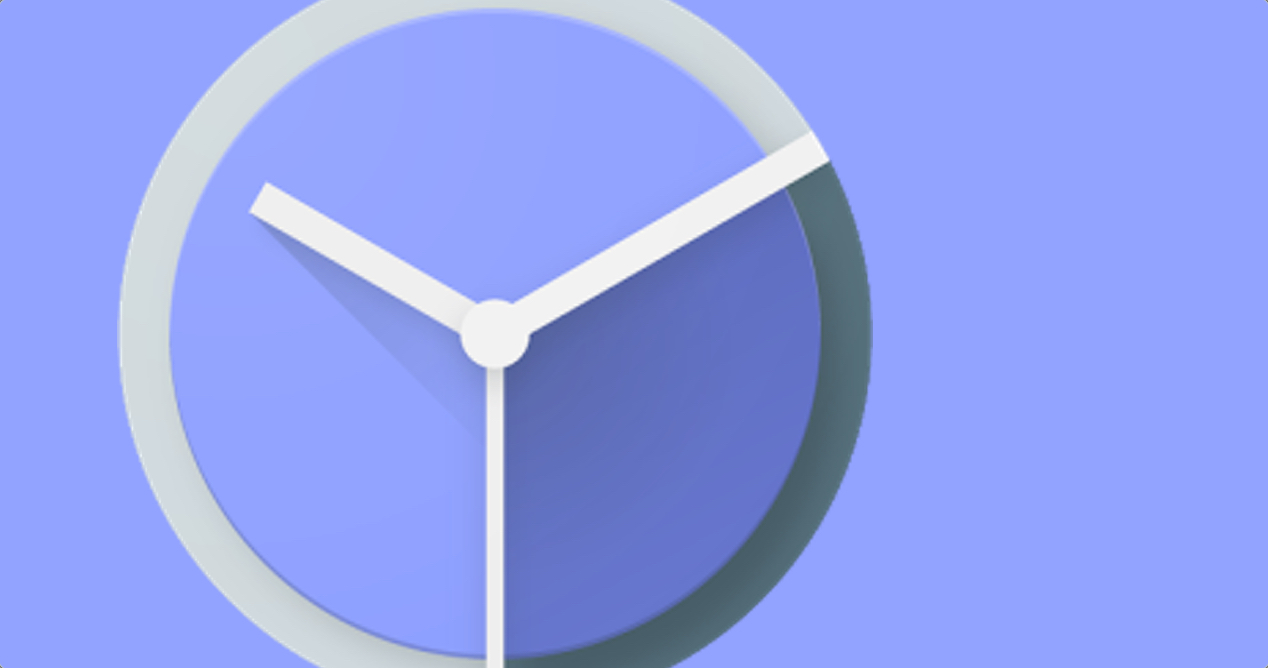
Thật không may hôm nay nếu bạn quên mật khẩu điện thoại của mình, bạn sẽ mất hoàn toàn mọi thứ, thậm chí cả quyền truy cập vào dữ liệu liên quan cho công việc của bạn, thanh toán hóa đơn ngân hàng và tất cả những thứ mà bạn có thể nghĩ ra. Đó là lý do tại sao điều quan trọng là bạn phải nhớ đến cô ấy, nhưng Nếu do nhầm lẫn mà bạn đã thay đổi nó gần đây và bây giờ bạn không nhớ nó, hoặc bạn chỉ đơn giản là quên nó, chúng tôi sẽ giúp bạn. Trên thực tế, hầu hết các giải pháp mà bạn sẽ tìm thấy về cơ bản là đặt lại dữ liệu của điện thoại và vâng, đó là một. Nhưng để đề phòng, chúng tôi sẽ cung cấp cho bạn các loại giải pháp khác tốt hơn để bạn có thể cố gắng không mất tất cả những gì bạn có bên trong. Chúng tôi đến đó với họ.
Làm thế nào để xóa hình khóa Android mà không cần đặt lại điện thoại di động?
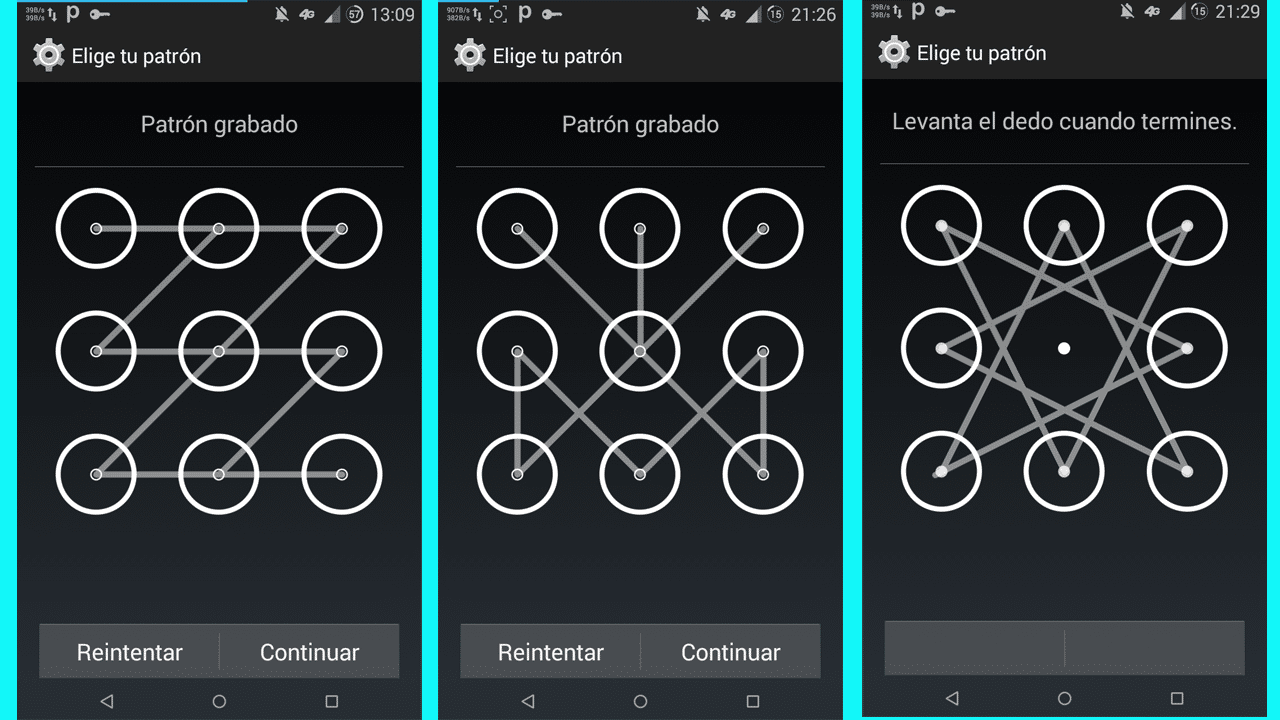
Như chúng tôi đã nói, chúng tôi sẽ cung cấp cho bạn một số giải pháp, nhưng bạn phải tìm ra giải pháp phù hợp nhất với mình. Trong số đó sẽ có một số nghe quen thuộc với bạn và một số khác thì không, chúng tôi không cho rằng có cái nào tốt hơn cái khác, chúng chỉ đơn giản là ở đó để bạn chọn cái mà bạn cho là tiện lợi. Một số nhanh hơn và một số đơn giản hơn. Chúng tôi có thể sử dụng trình quản lý thiết bị Android, chúng tôi có thể kéo mẫu bị quên hoặc thậm chí Tìm di động của tôi tùy thuộc vào việc bạn có Samsung hay không, một cái gì đó tương tự như những gì họ có trên iOS với iPhone. Cuối cùng, bạn phải chọn một cái hoặc nếu nó không phù hợp với bạn, hãy thử cái tiếp theo. Chúng tôi đến đó với họ.
Xóa mật khẩu trên Android bằng Trình quản lý thiết bị Android
Đây là một trong những phương pháp được sử dụng nhiều nhất để xóa hình khóa trên Android mà không cần đặt lại. Tùy chọn tìm thiết bị của bạn từ Google hoặc trình quản lý thiết bị nó là một phương pháp mở khóa rất đơn giản. Thời gian trôi qua, nhiều người biết rằng trong trường hợp khẩn cấp, Google luôn ở bên. Đó là lý do tại sao chúng tôi sẽ dạy bạn để bạn có thể thực thi nó một cách hoàn hảo và khôi phục điện thoại di động của mình. Hãy làm theo các bước mà chúng tôi để lại cho bạn dưới đây:
Để bắt đầu, bạn sẽ phải tìm một điện thoại di động đáng tin cậy hoặc máy tính của riêng bạn và nhập trang web của Google Tìm thiết bị của tôi. Bây giờ bạn sẽ phải nhập từng thông tin tài khoản của bạn mà họ yêu cầu. Khi bạn có chúng, bạn sẽ phải nhấp vào nút có nội dung "chặn". Bây giờ bạn sẽ phải nhập mật khẩu mới trên thiết bị. Theo cách này, bạn đang đặt lại mật khẩu của điện thoại di động của mình và khi bạn quay lại mật khẩu đó, bạn sẽ có thể truy cập mà không gặp vấn đề gì với mật khẩu mới mà bạn vừa đặt.
Xóa khóa hình với tính năng hình bị quên trên Android
Bạn có thể may mắn và thiết bị di động của bạn có tùy chọn hình mẫu bị quên, vì vậy nếu bạn nằm trong nhóm những người may mắn đó, bạn có thể giải quyết vấn đề rất dễ dàng với các bước sau mà chúng tôi để lại cho bạn dưới đây:

Chính xác là sau khi bạn đã nhập mã mở khóa nhiều lần, bạn phải làm điều đó năm lần như một quy tắc chung, luôn cho kết quả sai, hiển nhiên, chúng ta chuyển sang bước tiếp theo. Bây giờ bạn đã chặn nó, vì vậy để nói chuyện, bạn sẽ được hiển thị ở cuối màn hình ở phía bên phải tùy chọn mà chúng tôi sẽ cho bạn biết về "Tôi đã quên mẫu bảo mật", hãy nhấp hoặc nhấn vào nó.
Tại thời điểm đó, Android sẽ cung cấp cho bạn hai lựa chọn thay thế để giải quyết vấn đề của bạn, chọn thứ hai và thêm tất cả dữ liệu mà Google đang yêu cầu. Khi phiên điện thoại di động được mở bằng tài khoản Google của bạn, thiết bị sẽ tự động được mở khóa. Bạn luôn có thể chọn tùy chọn đầu tiên nếu bạn đã đăng một câu hỏi bảo mật và câu trả lời, Điều đó tùy thuộc vào bạn, nhưng chúng tôi khuyên bạn nên sử dụng dữ liệu và mật khẩu của tài khoản Google và Gmail, tức là tài khoản bạn sử dụng trong cùng một Cửa hàng Google Play để tải xuống ứng dụng.
Loại bỏ khóa hình với Find My Mobile của Samsung mà không bỏ lỡ thiết lập lại
Rõ ràng và như bạn có thể tưởng tượng, đây là một lựa chọn cho người dùng Samsung vì nó là một chương trình của họ có tên Find My Mobile, như trong iOS, họ có Find My iPhone. Những điều cuộc sống. Do đó, chúng tôi nhắc lại, đó là một phương pháp dành cho điện thoại di động Samsung, phần còn lại nó không hoạt động.
Nếu bạn là một trong những người sử dụng Samsung, hãy ghé qua PC của bạn và nhập Find My Mobile của Samsung. Bây giờ bạn sẽ thấy rằng ở phía bên phải của màn hình, khi bạn ở trong tài khoản Samsung của mình, bạn sẽ tìm thấy một chức năng được gọi là "Mở khóa thiết bị của tôi". Ngay tại đó, trong hộp đầu tiên, bạn phải nhập mã bảo mật mới cho điện thoại di động Samsung. Khi bạn đã hoàn tất, bạn có thể nhấn vào nơi thông báo mở khóa.
Chúng tôi hy vọng rằng bài viết này với các phương pháp khác nhau để loại bỏ khóa hình trên Android mà không cần cài đặt lại sẽ hữu ích với bạn và bạn có thể khôi phục điện thoại di động của mình bằng dữ liệu của nó. Nếu bạn có bất kỳ câu hỏi, câu hỏi hoặc đề xuất nào về bài viết hoặc bất kỳ phương pháp nào, bạn có thể để lại chúng trong hộp bình luận mà bạn sẽ tìm thấy ở cuối bài viết. Hẹn gặp lại bạn ở bài viết tiếp theo Android Ayuda.